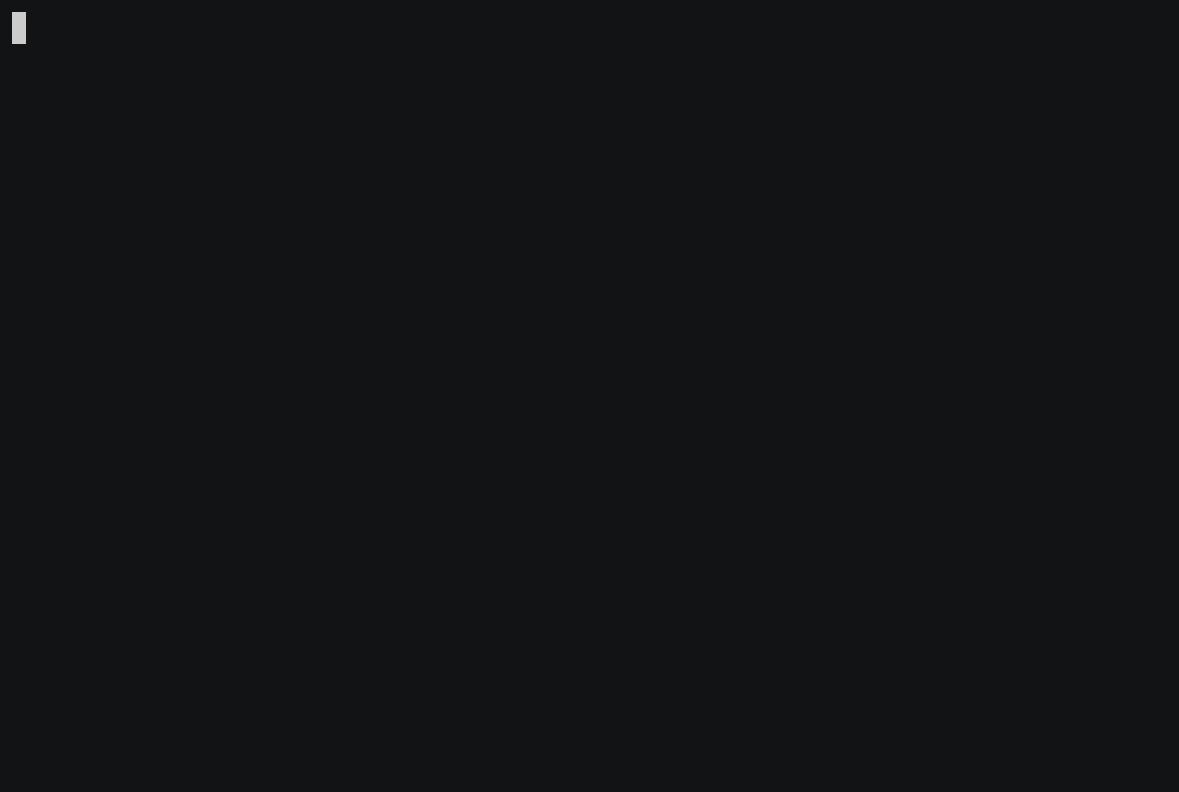Azure 容器服务 (AKS) 是 Microsoft Azure 最近发布的一个托管的 Kubernetes 服务(预览版),它独立于现有的 Azure Container Service (ACS)。借助 AKS 用户无需具备容器业务流程的专业知识就可以快速、轻松的部署和管理容器化的应用程序。AKS 支持自动升级和自动故障修复,按需自动扩展或缩放资源池,消除了用户管理和维护 Kubernetes 集群的负担。并且集群管理本身是免费的,Azure 只收取容器底层的虚拟机的费用。
ACS 是 Microsoft Azure 在 2015 年推出的容器服务,支持 Kubernetes、DCOS 以及 Dockers Swarm 等多种容器编排工具。并且 ACS 的核心功能是开源的,用户可以通过 https://github.com/Azure/acs-engine 来查看和下载使用。
以下文档假设用户已经安装好了 Azure CLI ,如未安装可以参考 这里 操作。
在创建 AKS 集群之前,首先需要开启容器服务
# Enable AKS
az provider register -n Microsoft.ContainerService然后创建一个资源组(Resource Group)用来管理所有相关资源
# Create Resource Group
az group create --name group1 --location centralus接下来就可以创建 AKS 集群了
# Create aks
az aks create --resource-group group1 --name myK8sCluster --node-count 3 --generate-ssh-keys稍等一会,集群创建好后安装并配置 kubectl
# Install kubectl
az aks install-cli
# Configure kubectl
az aks get-credentials --resource-group=group1 --name=myK8sCluster注意使用 azure-cli 2.0.24 版本时,
az aks get-credentials命令可能会失败,解决方法是升级到更新版本,或回退到 2.0.23 版本。
# Create dashboard
az aks browse --resource-group group1 --name myK8SClusteraz aks scale --resource-group=group1 --name=myK8SCluster --agent-count 5# 查询当前集群的版本以及可升级的版本
az aks get-versions --name myK8sCluster --resource-group group1 --output table
# 升级到 1.11.3 版本
az aks upgrade --name myK8sCluster --resource-group group1 --kubernetes-version 1.11.3下图动态展示了一个部署 v1.7.7 版本集群并升级到 v1.8.1 的过程:
当然也可以使用其他 Kubernetes 社区提供的工具和服务,比如使用 Helm 部署 Nginx Ingress 控制器
helm init --client-only
helm install stable/nginx-ingress当集群不再需要时,可以删除集群
az group delete --name group1 --yes --no-wait虽然未来 AKS 是 Azure 容器服务的下一代主打产品,但用户可能还是希望可以自己管理容器集群以保证足够的灵活性(比如自定义 master 服务等)。这时用户可以使用开源的 acs-engine 来创建和管理自己的集群。acs-engine 其实就是 ACS 的核心部分,提供了一个部署和管理 Kubernetes、Swarm 和 DC/OS 集群的命令行工具。它通过将容器集群描述文件转化为一组 ARM(Azure Resource Manager)模板来建立容器集群。
在 acs-engine 中,每个集群都通过一个 json 文件来描述,比如一个 Kubernetes 集群可以描述为
{
"apiVersion": "vlabs",
"properties": {
"orchestratorProfile": {
"orchestratorType": "Kubernetes",
"orchestratorRelease": "1.12",
"kubernetesConfig": {
"networkPolicy": "",
"enableRbac": true
}
},
"masterProfile": {
"count": 1,
"dnsPrefix": "",
"vmSize": "Standard_D2_v2"
},
"agentPoolProfiles": [
{
"name": "agentpool1",
"count": 3,
"vmSize": "Standard_D2_v2",
"availabilityProfile": "AvailabilitySet"
}
],
"linuxProfile": {
"adminUsername": "azureuser",
"ssh": {
"publicKeys": [
{
"keyData": ""
}
]
}
},
"servicePrincipalProfile": {
"clientId": "",
"secret": ""
}
}
}orchestratorType 指定了部署集群的类型,目前支持三种
- Kubernetes
- Swarm
- DCOS
而创建集群的步骤也很简单
# create a new resource group.
az group create --name myResourceGroup --location "centralus"
# start deploy the kubernetes
acs-engine deploy --resource-group myResourceGroup --subscription-id <subscription-id> --auto-suffix --api-model kubernetes.json --location centralus --dns-prefix <dns-prefix>
# setup kubectl
export KUBECONFIG="$(pwd)/_output/<name-with-suffix>/kubeconfig/kubeconfig.centralus.json"
kubectl get nodeRBAC 默认是不可以开启的,可以通过设置 enableRbac 开启
"kubernetesConfig": {
"enableRbac": true
}acs-engine 基于 hyperkube 来部署 Kubernetes 服务,所以只需要使用自定义的 hyperkube 镜像即可。
{
"kubernetesConfig": {
"customHyperkubeImage": "docker.io/feisky/hyperkube-amd64:v1.12.1"
}
}hyperkube 镜像可以从 Kubernetes 源码编译,编译步骤为
# Build Kubernetes
bash build/run.sh make KUBE_FASTBUILD=true ARCH=amd64
# Build docker image for hyperkube
cd cluster/images/hyperkube
make VERSION=v1.12.x-dev
cd ../../..
# push docker image
docker tag gcr.io/google-containers/hyperkube-amd64:v1.12.x-dev feisky/hyperkube-amd64:v1.12.x-dev
docker push feisky/hyperkube-amd64:v1.12.x-dev可以通过设置 osType 来添加 Windows 节点(完整示例见 这里)
"agentPoolProfiles": [
{
"name": "windowspool2",
"count": 2,
"vmSize": "Standard_D2_v2",
"availabilityProfile": "AvailabilitySet",
"osType": "Windows"
}
],
"windowsProfile": {
"adminUsername": "azureuser",
"adminPassword": "replacepassword1234$"
},设置 vmSize 为 Standard_NC* 或 Standard_NV* 会自动配置 GPU,并自动安装所需要的 NVDIA 驱动。
acs-engine 默认使用 kubenet 网络插件,并通过用户自定义的路由以及 IP-forwarding 转发 Pod 网络。此时,Pod 网络与 Node 网络在不同的子网中,Pod 不受 VNET 管理。
用户还可以使用 Azure CNI plugin 插件将 Pod 连接到 Azure VNET 中
"properties": {
"orchestratorProfile": {
"orchestratorType": "Kubernetes",
"kubernetesConfig": {
"networkPolicy": "azure"
}
}
}也可以使用 calico 网络插件
"properties": {
"orchestratorProfile": {
"orchestratorType": "Kubernetes",
"kubernetesConfig": {
"networkPolicy": "calico"
}
}
}在 AKS 预览版发布的同时,Azure 还同时发布了 Azure Container Registry(ACR)服务,用于托管用户的私有镜像。
# Create ACR
az acr create --resource-group myResourceGroup --name <acrName> --sku Basic --admin-enabled true
# Login
az acr login --name <acrName>
# Tag the image.
az acr list --resource-group myResourceGroup --query "[].{acrLoginServer:loginServer}" --output table
docker tag azure-vote-front <acrLoginServer>/azure-vote-front:redis-v1
# push image
docker push <acrLoginServer>/azure-vote-front:redis-v1
# List images.
az acr repository list --name <acrName> --output tableAzure 容器实例(ACI)提供了在 Azure 中运行容器的最简捷方式,它不需要用户配置任何虚拟机或其它高级服务。ACI 适用于快速突发式增长和资源调整的业务,但其本身的功能相对比较简单。 Virtual Kubelet 可以将 ACI 作为 Kubernetes 集群的一个无限 Node 使用,这样就无需考虑 Node 数量的问题,ACI 会根据运行容器自动管理集群资源。
可以使用 Helm 来部署 Virtual Kubelet:
RELEASE_NAME=virtual-kubelet
CHART_URL=https://github.com/virtual-kubelet/virtual-kubelet/raw/master/charts/virtual-kubelet-0.4.0.tgz
helm install "$CHART_URL" --name "$RELEASE_NAME" --namespace kube-system --set env.azureClientId=<YOUR-AZURECLIENTID-HERE>,env.azureClientKey=<YOUR-AZURECLIENTKEY-HERE>,env.azureTenantId=<YOUR-AZURETENANTID-HERE>,env.azureSubscriptionId=<YOUR-AZURESUBSCRIPTIONID-HERE>,env.aciResourceGroup=<YOUR-ACIRESOURCEGROUP-HERE>,env.nodeName=aci, env.nodeOsType=<Linux|Windows>,env.nodeTaint=azure.com/aci在开启 RBAC 的集群中,还需要给 virtual-kubelet 开启对应的权限。最简单的方法是给 service account kube-system:default 设置 admin 权限(不推荐生产环境这么设置,应该设置具体的权限),比如
kubectl create clusterrolebinding virtual-kubelet-cluster-admin-binding --clusterrole=cluster-admin --serviceaccount=kube-system:default部署成功后,会发现集群中会出现一个新的名为 aci 的 Node:
$ kubectl get nodes aci
NAME STATUS ROLES AGE VERSION
aci Ready agent 34s v1.8.3此时,就可以通过 指定 nodeName 或者容忍 taint azure.com/aci=NoSchedule 调度 到 ACI 上面。比如
apiVersion: v1
kind: Pod
metadata:
name: nginx
spec:
containers:
- image: nginx
imagePullPolicy: Always
name: nginx
resources:
requests:
memory: 100M
cpu: 1
ports:
- containerPort: 80
name: http
protocol: TCP
- containerPort: 443
name: https
dnsPolicy: ClusterFirst
nodeName: aci